Hvernig á að klóna harðan disk

Í nútíma stafrænni öld, þar sem gögn eru dýrmæt eign, getur klónun á harða diskinum á Windows verið mikilvægt ferli fyrir marga. Þessi alhliða handbók
GitHub er netvettvangur í eigu Microsoft sem notaður er til að hýsa kóða. Það er notað fyrir útgáfustýringu og samvinnu og gerir forriturum kleift að vinna verkefni á sama tíma hvar sem er.
Á GitHub geta verktaki auðveldlega búið til geymslur sem venjulega eru notaðar til að skipuleggja verkefni. Þessar geymslur geta innihaldið möppur, skrár, myndir, myndbönd, töflureikna, gagnasett eða allt sem verkefnið þitt þarfnast. Þeir koma einnig með Readme.md skrá, sem er staður til að lýsa verkefninu þínu og veita upplýsingar um það.
Fylgdu þessum skrefum þegar þú býrð til geymslu.
Smelltu á + , staðsett í efra hægra horninu á síðunni. Veldu síðan New Repository.
Veldu nafn fyrir geymsluna þína (ég mun nota „Hæ allir“).
Skrifaðu stutta lýsingu á geymslunni.
Veldu Frumstilla þessa geymslu með README.
Smelltu á hnappinn Búa til geymslu .
Þegar mismunandi forritarar vilja vinna á sama skjalinu á sama tíma, nota þeir eiginleika GitHub sem kallast Branching. Sjálfgefið er að þegar þú býrð til geymslu hefur hún aðeins eina útibú sem kallast aðalútibú. Útibú eru notuð til að gera tilraunir eða breyta kóða áður en þeim er endanlega úthlutað til aðalútibúsins.
Þegar útibú er stofnað af aðalútibúi er nýja skrifstofan afrit af aðalútibúi á þeim tíma sem deildin var stofnuð. Einnig, ef einhver gerir breytingar á aðalútibúinu eftir að þú hefur búið til útibúið þitt, geturðu tekið þessar breytingar inn á nýja útibúið þitt.
Skref til að búa til nýtt útibú
Farðu í nýju geymsluna þína, "Hæ, allir."
Smelltu á fellivalmyndina efst á skráarlistanum sem segir útibú: meistari.
Sláðu inn heiti fyrir nýja útibúið þitt, segðu 'illusBranch', í nýja útibúið textareitinn.
Smelltu á Búa til útibú reitinn eða bankaðu á „ Enter“ á lyklaborðinu.
Þú ert núna á kóðaskjánum fyrir 'illusBranch' þinn, sem er afrit af aðalútibúinu. Á GitHub vettvangnum eru allar breytingar sem þú gerir og vistar þekktar sem „skuldbindingar“. Þeir hafa meðfylgjandi færslu þar sem greint er frá því hverjar þessar breytingar voru.
Fyrst skaltu smella á Readme.md skrána.
Næst skaltu smella á blýantartáknið í hægra horninu á skráarskjánum. Það gerir þér kleift að breyta kóðanum.
Þegar ritstjórinn opnast skaltu slá inn þær breytingar sem þú vilt gera.
Skrifaðu skuldbindingu sem lýsir best breytingunum sem þú hefur gert á readme.md skránni.
Smelltu á hnappinn Commit Changes .
Þú hefur nú gert breytingar á grein meistarans og getur dregið beiðni. Þegar þú opnar útdráttarbeiðni ertu að kynna breytingartillögur þínar og biðja um endurskoðun frá öðrum. Ef gagnrýnendur samþykkja breytingar þínar munu þeir sameina breytingartillögurnar þínar í útibú sín. Pullbeiðnir sýna mun á innihaldi frá báðum greinum. Allar breytingar munu birtast annað hvort í rauðum eða grænum litum. Þú getur fengið aðgang að skuldbindingu með pull beiðni strax eftir að þú hefur búið hana til til að opna umræðu um það.
Fyrir forritara sem vinna á stórum kóðabasa er sjaldgæft að forðast stórar dráttarbeiðnir. Það getur tekið nokkrar klukkustundir að leita í og skoða skrár. Tíminn sem fer í leit getur valdið því að einhver gleymir auðveldlega hvar hann/hún var. Auðveld leið til að halda utan um gögnin sem þú hefur skoðað er með því að merkja skrár sem skoðaðar.
Þú getur séð framfarir þínar efst á dráttarbeiðninni. Þetta er þar sem þú munt sjá skrárnar sem þú hefur skoðað og þær sem þú átt eftir að sjá. Þegar þú merkir skrá sem skoðaða mun hún sjálfkrafa hrynja, sem gerir það auðveldara að skoða hana.
Myndirnar hér að neðan hjálpa til við að sýna skrefin.
Búðu til Pull beiðni.
Opnaðu Pull beiðnina til að sjá allar nýlega bættar eða breyttar skrár.
Smelltu á skrá til að merkja hana sem skoðaða. Þetta dregur saman skrána.
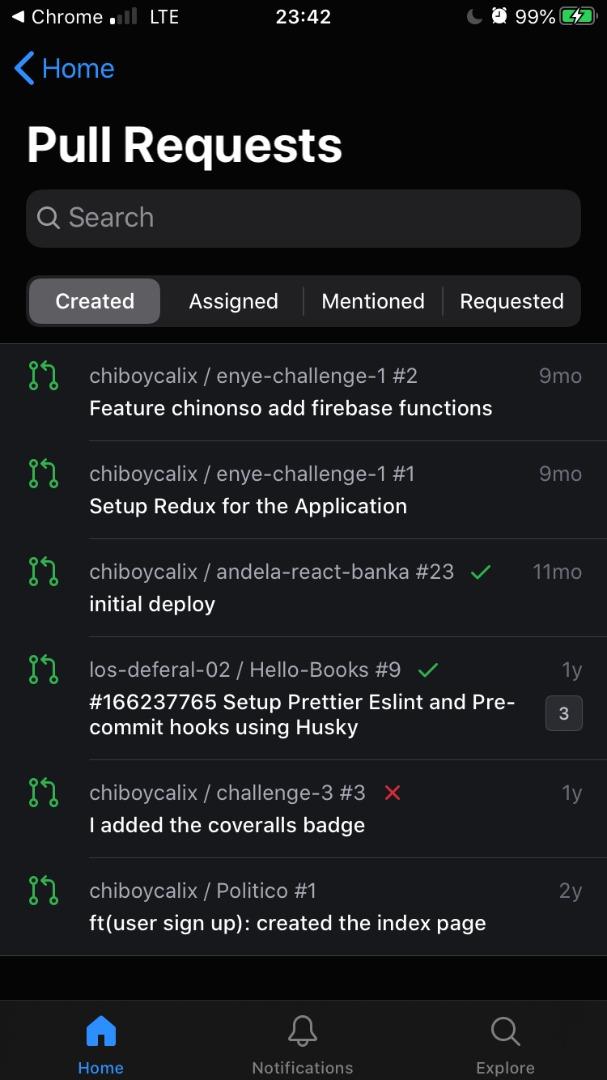 .
.
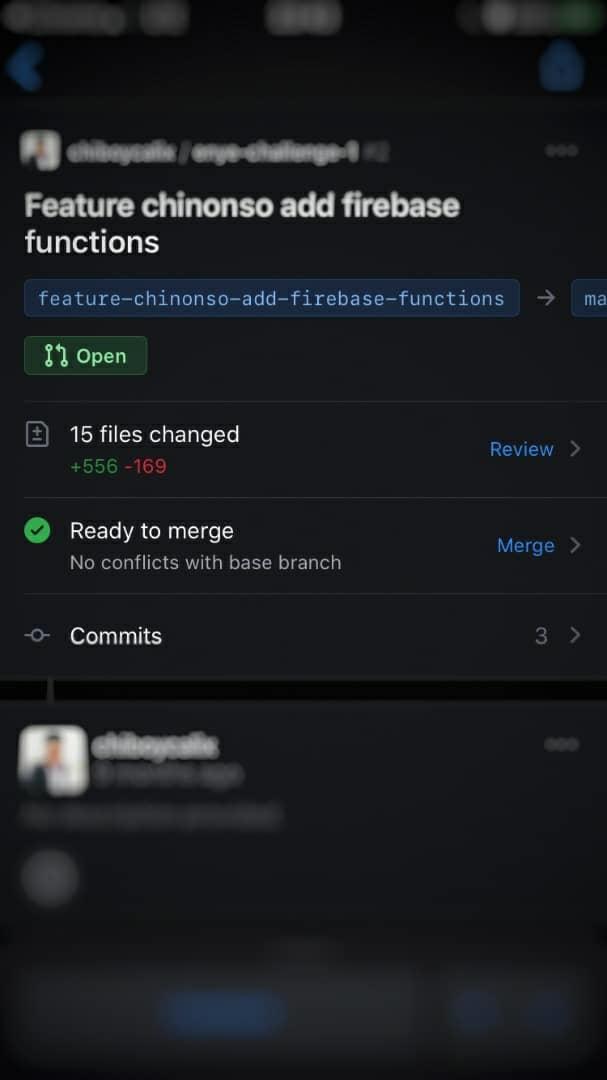 .
.
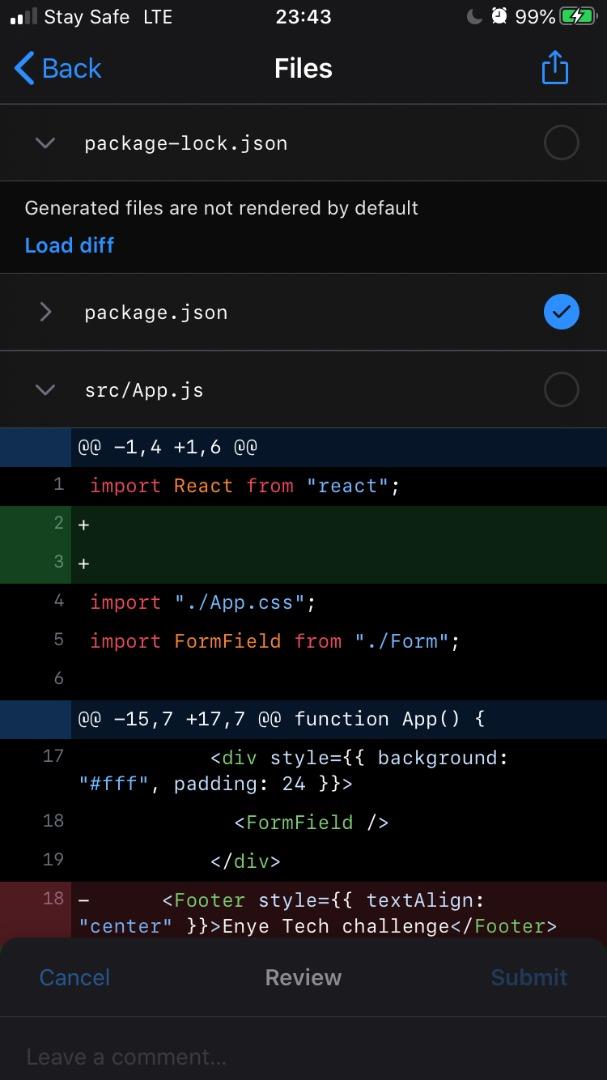 .
.
Að merkja skrá er handhægur eiginleiki í GitHub til að hjálpa gagnrýnendum að einbeita sér að vinnu sinni og fylgjast auðveldlega með framförum þeirra. Skoðað eiginleikinn lætur þig líka vita þegar eitthvað breytist í kóðanum sem þú hefur þegar skoðað.
Til dæmis, ef þú opnar skrá og einhver skoðar og breytir einhverju í kóðanum eftir að þú hefur þegar gert það, breytist staða Skoðaðs í „Breytt frá síðustu skoðun.“ Þetta gerir þér einnig kleift að athuga hvað aðrir hafa breytt í umsögnum sínum.
Að kóða nýtt verkefni sjálfur kann að virðast ógnvekjandi, svo ekki fara það einn! Microsoft hefur gert samstarf auðvelt og skilvirkt með GitHub.
Í nútíma stafrænni öld, þar sem gögn eru dýrmæt eign, getur klónun á harða diskinum á Windows verið mikilvægt ferli fyrir marga. Þessi alhliða handbók
Stendur þú frammi fyrir villuboðunum þegar þú ræsir tölvuna þína sem segir að bílstjóri WUDFRd hafi ekki hlaðast á tölvuna þína?
Ertu með NVIDIA GeForce reynslu villukóða 0x0003 á skjáborðinu þínu? Ef já, lestu bloggið til að finna hvernig á að laga þessa villu fljótt og auðveldlega.
Lærðu hvað er SMPS og merkingu mismunandi skilvirknieinkunna áður en þú velur SMPS fyrir tölvuna þína.
Fáðu svör við spurningunni: Af hverju kveikir ekki á Chromebook? Í þessari gagnlegu handbók fyrir Chromebook notendur.
Lærðu hvernig á að tilkynna svindlara til Google til að koma í veg fyrir að hann svindli aðra með þessari handbók.
Lagaðu vandamál þar sem Roomba vélmenni ryksuga þín stoppar, festist og heldur áfram að snúa sér.
Steam Deckið býður upp á öfluga og fjölhæfa leikjaupplifun innan seilingar. Hins vegar, til að hámarka leikina þína og tryggja það besta mögulega
Ætluðum að kafa ofan í efni sem er að verða sífellt mikilvægara í heimi netöryggis: einangrunarbundið öryggi. Þessi nálgun við
Ætluðum í dag að kafa ofan í tól sem getur gert sjálfvirkt endurtekin smellaverkefni á Chromebook þinni: Auto Clicker. Þetta tól getur sparað þér tíma og







